在使用插件时不总是一帆风顺的,也会有一些小插曲,时间戳错误错误就是其一
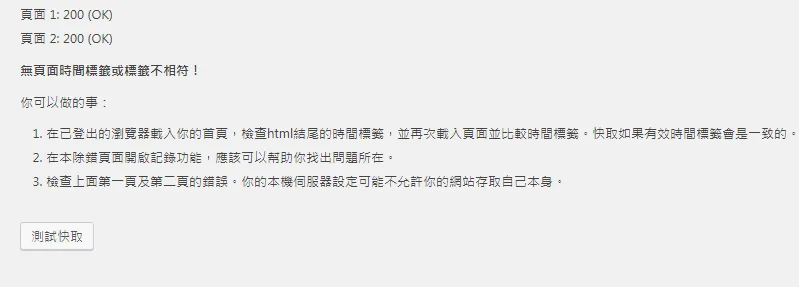
相关描述
The pages do not match! Timestamps differ or were not found!
页面不相符!时间戳有差异或者不存在!
对于上面的情况一般情况是因为:
使用了和压缩优化相关的插件或服务,如CDN服务
主题本身包含压缩的功能
如果你使用CDN服务,就需要把里面的压缩服务关掉才可以使用,我用cloudflare举例
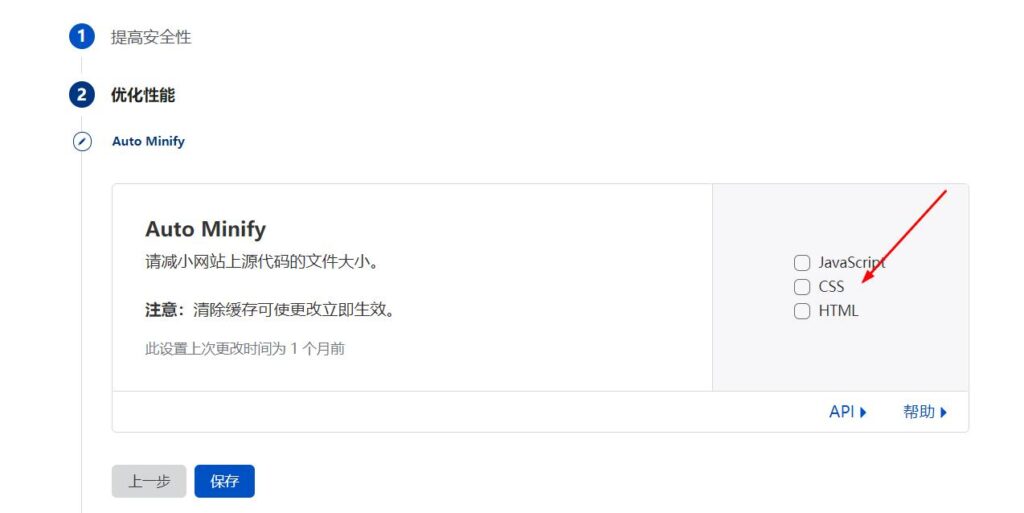
上面的三个选项全部都不选,并清除缓存就可以
如果上面方法不成功,另外也可以下面做法
WP Super Cache插件部分模板没有时间标签产生缓存插件不能运行,在模板合理位置增加
<?php echo the_modified_time(“Y-n-j H:i:s”); ?>
放在head合适位置 问题解决

还不行,可以使用下面方法逐一排查
- wordpress时间设置问题,在wordpress撰写中,将时间改成上海。
- 按照我们提供的WP Super Cache教程来安装插件。安装之后,点击“Test Cache”进行测试。
如果测试正常,显示:The timestamps on both pages match! 那恭喜你,可以跳过以下所有的步骤了,直接进行庆祝吧。
如果测试不正常,显示:The pages do not match! Timestamps differ or were not found! ,请继续往下看。 - 将你当前正在使用的主题,切换到WordPress的默认主题。
特别提醒:这里指的是未经修改过的默认主题。有些网友会自己修改主题,但是增加的某些代码可能是导致这个问题的原因。 - 返回到WP Super Cache插件的设置地方。首先点击下面的“Delete Cache ”按钮,删除原来的缓存;然后再返回插件设置首页,点击“Test Cache”按钮。
如果默认主题测试正常,那基本上就是之前所用主题的问题。继续下一步检查之前使用的主题;否则请跳到 - 已经确认了是自己之前使用的主题的问题,那需要切换回之前的主题,并仔细检查主题的所有文件。尤其需要注意的是functions.php,header.php等文件。查看文件之中是否包含有压缩功能的函数;或者不正确使用的PHP的ob_start函数。
可以通过搜索zip或者ob_start等关键词进行搜索。搜索之后,可以先尝试屏蔽(或者删除,删除之前请做好备份)相应代码,然后重新进行测试缓存功能(记得先删除原来的缓存)。
如果测试正常,那么恭喜你,可以跳到最后一步了;否则,请继续下一步,检查所有的插件。 - 关闭除了WP Super Cache之外的所有插件,一个个重新开启,进行测试,看看哪一个插件和WP Super Cache插件有冲突和压缩功能相关的插件,或者包含有压缩代码的插件,比较容易存在问题
- 找到相应的插件之后,你可以使用相同功能的其他插件,或者可以修改插件的代码(如果你足够熟悉WordPress插件开发的话),或者暂停使用此插件。
- 最后再次回到WordPress Super Cache插件的首页,点击Test Cache来测试缓存功能是否正常(再次提醒,先删除原来的缓存)。如果仍然存在问题,建议你从第1步开始,进行重新检查。
